Canva: 5 mẹo & thủ thuật hay nhất dành cho người mới bắt đầu

Bạn mới sử dụng Canva? Không có gì! Năm mẹo và thủ thuật này sẽ giúp bạn bắt đầu nhanh chóng.
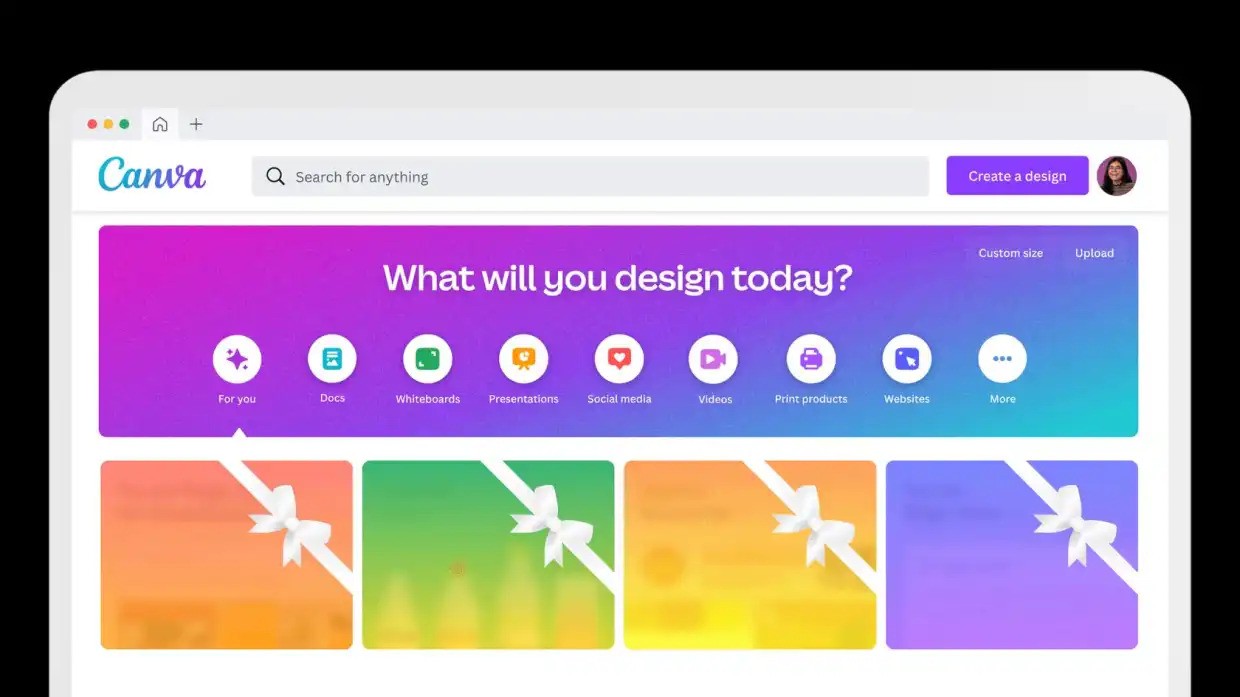
Nếu bạn là một trong những người mới bước chân vào thế giới hấp dẫn của Canva thì bạn đã đến đúng nơi. Canva là một công cụ vô cùng linh hoạt, cho phép ngay cả những người mới bắt đầu cũng có thể nhanh chóng và dễ dàng tạo ra những đồ họa tuyệt vời, bài đăng trên mạng xã hội, bản trình bày và nhiều hơn thế nữa mà không cần phải là chuyên gia thiết kế đồ họa.
Để giúp bạn bắt đầu ngay từ đầu, chúng tôi đã tổng hợp năm mẹo và thủ thuật để giúp bạn bắt đầu với Canva.
1. Sử dụng mẫu
Mặc dù Canva không yêu cầu kiến thức trước về thiết kế đồ họa nhưng ban đầu, số lượng mẫu phong phú có thể khiến bạn choáng ngợp. Có rất nhiều điều cần cân nhắc để tạo nên một bài đăng thành công:
- Văn bản của tôi nên dài bao nhiêu?
- Tôi đặt nó ở đâu?
- Màu nào kết hợp tốt với nhau và màu nào xung đột?
Mẹo đầu tiên của chúng tôi là… đừng khiến cuộc sống của bạn trở nên khó khăn một cách không cần thiết!
Canva cung cấp nhiều mẫu có sẵn cho nhiều dự án khác nhau. Cho dù đó là bài đăng trên mạng xã hội, bài thuyết trình hay tờ rơi, các mẫu có thể giúp bạn tiết kiệm rất nhiều thời gian và công sức. Chỉ cần chọn mẫu bằng cách nhập cụm từ vào thanh tìm kiếm phù hợp với dự án của bạn (ví dụ: Giáng sinh), chọn mẫu phù hợp và tùy chỉnh mẫu đó theo ý thích của bạn.
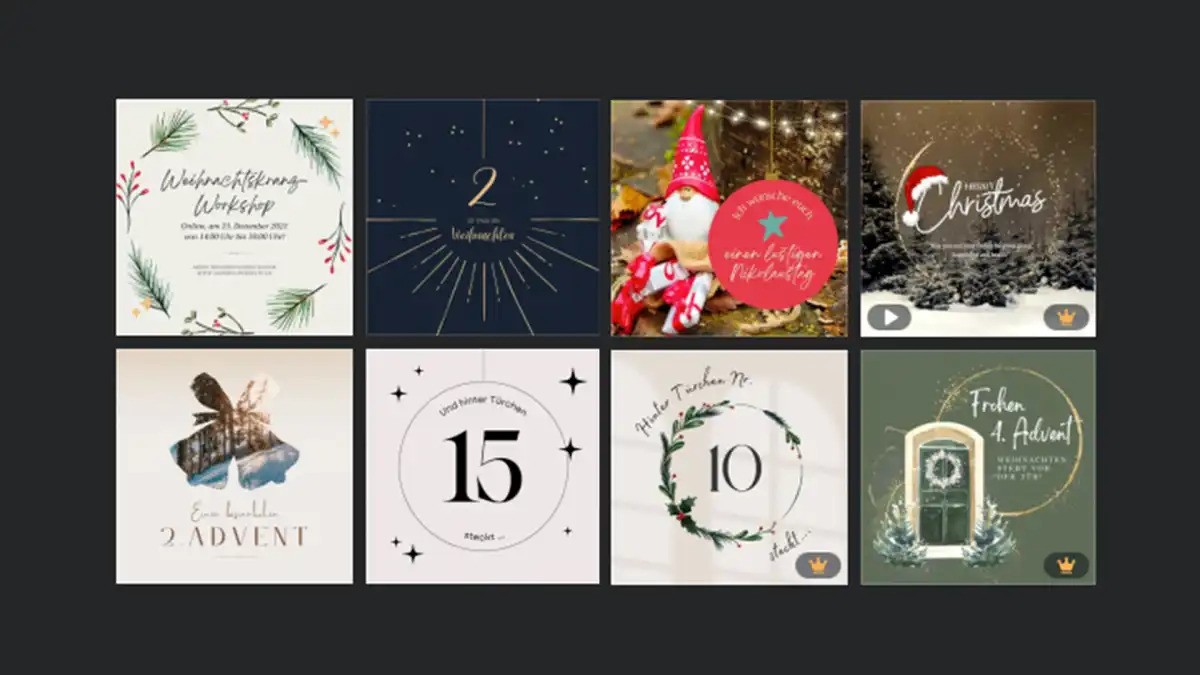
Ưu điểm của việc làm việc với các mẫu, đặc biệt là vào thời điểm đầu, là bạn có thể cảm nhận được bố cục hình ảnh. Bạn sẽ nhanh chóng nhận ra điều gì hiệu quả và điều gì không. Vì vậy, đừng ngại sử dụng các mẫu trong công việc của bạn. Sau khi thực hành một chút, bạn cũng có thể tạo ra các thiết kế của riêng mình.
Lưu ý: Bất kỳ mẫu Canva nào hiển thị vương miện vàng nhỏ đều là các bản Pro không thể tải xuống trong phiên bản Canva miễn phí.
2. Phím tắt
Tại một thời điểm nhất định, bạn chắc chắn sẽ muốn làm việc nhanh hơn một chút và hiệu quả hơn. Các phím tắt được phát triển chính xác cho mục đích này và tất nhiên Canva có rất nhiều phím tắt như vậy.
- Chèn văn bản: T
- Chèn hình chữ nhật: R
- Thêm vòng tròn: C(ghi nhớ: C như trong “Circle“)
- Chèn dòng: L
- Chèn trang trống: ctrl/cmd + ↵
- Hoàn tác hành động: ctrl/cmd + Z
3. Yếu tố nhóm
Làm việc trên Canva sẽ dễ dàng hơn nếu bạn suy nghĩ theo từng lớp. Hãy tưởng tượng bạn đang ngồi ở bàn làm việc và làm việc với các mẫu khác nhau mà bạn có thể đặt theo ý muốn. Nhấp chuột phải vào một phần tử để sắp xếp nó trên lớp. Sử dụng “ctrl/cmd + 1” để hiển thị tổng quan về tất cả các lớp.
Nếu bạn đã sắp xếp một số phần tử theo cách mình muốn, bạn có thể nhóm chúng lại với nhau. Điều này có lợi thế là bạn có thể di chuyển hoặc chia tỷ lệ một số phần tử chỉ bằng một cú nhấp chuột. Chọn một số phần tử bằng cách kéo hộp bằng chuột và “đóng” các phần tử mong muốn vào đó. Nếu muốn chọn tất cả các phần tử, bạn cũng có thể sử dụng phím tắt “ctrl/cmd + A”.
Khi các phần tử mong muốn được chọn, chỉ cần nhấn “ctrl/cmd + G” để nhóm chúng lại. Nếu bạn muốn hủy nhóm một phần tử, chỉ cần nhấp vào phần tử đó và chọn “ungroup“.
4. Cắt ảnh trên Canva thành hình tròn
Đôi khi bạn có thể tạo ra sự đa dạng về hình ảnh bằng cách không sử dụng hình ảnh ở định dạng 4:3 hoặc 16:9 nhàm chán mà bằng cách sử dụng các hình dạng khác. Ví dụ, chèn một hình ảnh hình tròn vào một góc thì sao? Không có gì có thể dễ dàng hơn!
Chỉ cần nhấp vào Elements và nhập từ “frame” vào thanh tìm kiếm. Chọn hình dạng bạn muốn và kéo nó vào tài liệu của bạn. Sau đó, bạn có thể kéo bất kỳ hình ảnh nào trong tab “Tải lên” vào hình, hình này sẽ tự động có hình dạng thích hợp.
5. Yếu tố hoạt hình
Video là vua! Ít nhất đó là cách các nền tảng truyền thông xã hội như Instagram và TikTok nhìn nhận, với các thuật toán của họ mang lại cho nội dung của bạn khả năng tiếp cận nhiều hơn nếu bạn đăng video thay vì hình ảnh. May mắn thay, điều này cũng dễ dàng thực hiện được trên Canva nhờ hoạt ảnh.
Sau khi thiết kế xong hình ảnh của mình, bạn có thể chọn các thành phần (hoặc nhóm thành phần) rồi tạo hoạt ảnh cho chúng. Ví dụ: bạn có thể làm cho văn bản bay vào hình ảnh, nhấp nháy hoặc phóng to nó. Điều này sẽ thu hút nhiều sự chú ý hơn từ người đăng ký của bạn vì bài đăng sẽ ngay lập tức trông thú vị hơn nhiều. Sau khi hoàn tất hoạt ảnh, bạn có thể xuất hình ảnh bao gồm cả hoạt ảnh dưới dạng video.


















